Rumah >tutorial komputer >pengetahuan komputer >Bagaimana untuk menetapkan masa secara automatik dalam Windows 11/10?
Bagaimana untuk menetapkan masa secara automatik dalam Windows 11/10?
- PHPzke hadapan
- 2024-02-19 11:48:251619semak imbas
Adakah anda mahu menetapkan masa secara automatik pada komputer Windows 11/10 anda tetapi tidak tahu caranya? Dengan mendayakan penyegerakan masa automatik, komputer anda akan bersambung secara berkala ke pelayan masa Internet dan mengemas kini masa dengan sewajarnya. Ini adalah cara yang mudah dan mudah untuk memastikan jam sistem anda sentiasa tepat.

Artikel ini akan membimbing anda langkah demi langkah melalui proses menetapkan masa secara automatik dalam Windows 11/10, memberikan anda jam sistem yang tepat dan terkini.
Bagaimana untuk menetapkan masa secara automatik dalam Windows 11/10?
Windows dilengkapi dengan fungsi terbina dalam yang boleh menetapkan masa sistem secara automatik. Pengguna perlu mendayakan ciri ini secara manual untuk memastikan masa sentiasa tepat dan disegerakkan dengan pelayan masa global.
Makanya, terdapat dua cara untuk menetapkan masa secara automatik dalam Windows 11/10, dan kami mengesyorkan anda melakukan ini:
1] Menggunakan Tetapan Windows
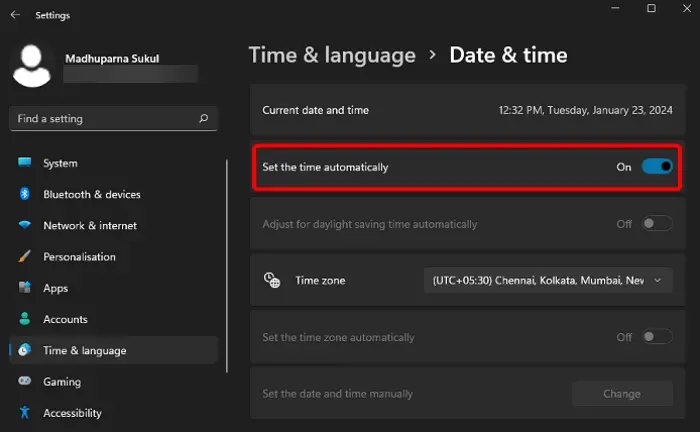
Cara pertama dan paling mudah ialah menetapkan masa secara automatik pada Windows 11/10 menggunakan apl Tetapan Windows.
Untuk melakukan ini, lancarkan aplikasi Tetapan (Win+I) pada komputer anda.
Seterusnya, dalam tetingkap tetapan, klik Masa & Bahasa di sebelah kiri untuk membuka tetapan masa dan bahasa.
Sekarang, di sebelah kanan, klik pada Tarikh Masa.
Pada skrin seterusnya, pergi ke pilihan Tetapkan Masa Auto dan togol suis ke kanan untuk menghidupkannya. Windows kini akan cuba menyegerakkan masa dengan pelayan masa global.
Jika komputer anda tidak dapat mengemas kini masa secara automatik, tatal ke bawah ke Tetapan Tambahan dan klik butang Segerakkan Sekarang. Ini akan memaksa komputer anda untuk mula menyegerak dengan masa pelayan dan mengemas kini masa dengan sewajarnya.
Selain itu, anda boleh memilih zon waktu yang anda inginkan daripada menu lungsur di bawah bahagian zon waktu. Ini membantu Windows mendapatkan zon waktu anda secara automatik berdasarkan lokasi anda, tetapi jika ia tidak betul, anda boleh memilih zon waktu yang betul secara manual.
Selain itu, anda juga boleh mendayakan Suis Auto Zon Masa Tetapkan untuk membenarkan komputer anda melaraskan zon waktu secara automatik apabila anda mengembara ke lokasi berbeza dengan zon waktu berbeza. Tetapi jika ciri zon waktu automatik dikelabukan, anda boleh merujuk kepada penyelesaian terpaut.
Atas ialah kandungan terperinci Bagaimana untuk menetapkan masa secara automatik dalam Windows 11/10?. Untuk maklumat lanjut, sila ikut artikel berkaitan lain di laman web China PHP!

